Tambah Twitter, Facebook dan Akaun Internet lain anda
Gunakan keutamaan Akaun Internet untuk sediakan akaun Internet dari Google, LinkedIn, Yahoo!, dan pembekal lain untuk berbilang aplikasi Mac, seperti Mail, Kenalan, Kalendar, Notes, Peringatan, dan Mesej. Untuk membuka anak tetingkap ini, pilih menu Apple > Keutamaan Sistem, kemudian klik Akaun Internet.
Buka keutamaan Akaun Internet untuk saya
Nota: Jika anda belum menyediakan akaun iCloud dan ingin melakukannya, gunakan keutamaan iCloud dan bukannya keutamaan Akaun Internet. Untuk arahan, lihat Sediakan iCloud pada Mac anda.
Jika anda sudah menyediakan akaun iCloud menggunakan keutamaan iCloud, ia akan muncul dalam keutamaan Akaun Internet juga. Anda juga boleh tambah akaun iCloud lain dalam keutamaan Akaun Internet dan gunakannya untuk Mail, Kenalan, Kalendar, Peringatan, dan Nota.
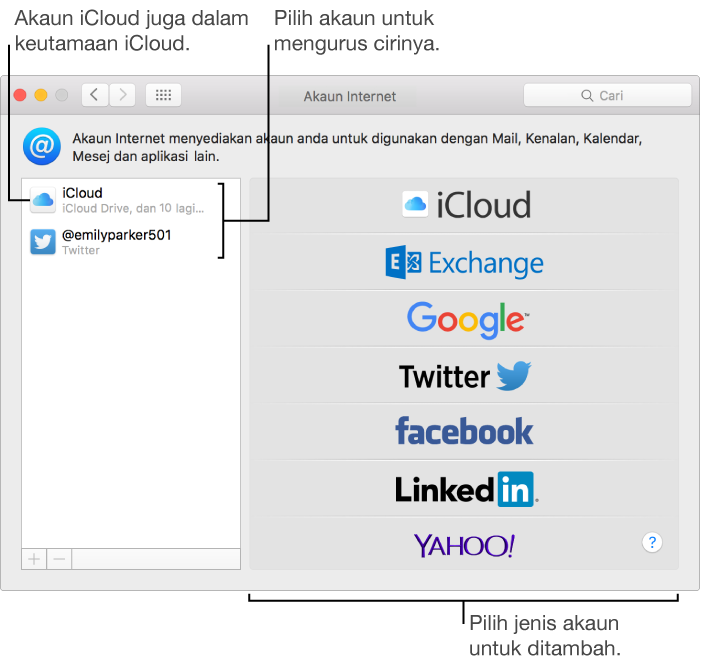
Hanya akaun iCloud yang ditunjukkan dalam keutamaan iCloud boleh menggunakan Rantai Kunci iCloud, Foto iCloud, iCloud Drive, Balik ke Mac Saya, Cari Mac Saya, dan Storan iCloud untuk sandaran peranti iOS. Anda memerlukan Apple ID berlainan untuk setiap akaun iCloud.
Tambah akaun
Sebelum anda boleh menambah akaun dalam keutamaan Akaun Internet, anda mesti mencipta akaun itu di laman web pembekal.
-
Klik butang Tambah
 , kemudian klik iCloud, Yahoo!, atau jenis akaun lain yang anda miliki.
, kemudian klik iCloud, Yahoo!, atau jenis akaun lain yang anda miliki.
Jika anda ingin menambah jenis akaun yang tidak disenaraikan, seperti pelayan syarikat atau sekolah anda, klik Tambah Akaun Lain di sebelah kanan, kemudian pilih jenis akaun yang anda ingin tambahkan. Jika anda tidak tahu jenis akaun itu, tanya pentadbir rangkaian anda.
Masukkan nama akaun anda, kata laluan, dan maklumat lain yang diminta, kemudian klik Sediakan.
Jika akaun yang anda tambah mempunyai senarai ciri di sebelah kanan, pilih satu yang anda ingin gunakan.
Lihat akaun ciri dan butiran
-
Pilih akaun di sebelah kiri, kemudian lakukan salah satu daripada berikut:
Lihat ciri-ciri akaun: Semak semula tetapan akaun yang dipilih di sebelah kanan.
Edit butiran akaun: Untuk akaun yang dipilih, klik Butiran di sebelah kanan. Sesetengah akaun paparkan nama akaun, perihalan, dan butiran lain di sebelah kanan dan tidak mempunyai butang Butiran.
Berhenti menggunakan akaun
-
Pilih akaun yang anda ingin untuk berhenti menggunakannya, kemudian lakukan salah satu daripada berikut:
Alih keluar akaun dan nyahaktifkan ciri-cirinya: Klik butang Alih Keluar
 .
.
Nyahaktifkan ciri khas: Nyahpilihnya.
AMARAN: Memadamkan akaun atau menyahaktifkan ciri individu boleh mengalih keluar data yang disimpan dalam aplikasi anda. Anda akan ditanya sama ada anda ingin simpan salinan data.